Har du angett en formel, men Excel beräknar inte ett resultat?
Ibland kan det hända att Excel beter sig i ett bisarrt eller oväntat sätt. Ett exempel är när du av misstag aktiverar rullningsfunktionen. Ett annat exempel är när en eller flera formler plötsligt slutar fungera. Istället för ett resultat ser du bara en formel, som på skärmen nedan:

VLOOKUP-formeln är korrekt, varför inget resultat?
Det här kan vara väldigt förvirrande och du kanske tror att du på något sätt har brutit kalkylarket. Det är dock troligtvis ett enkelt problem. Med lite felsökning kan du få saker att fungera igen.
Det finns två huvudorsaker till att du kan se en formel istället för ett resultat:
- Du aktiverade av misstag Visa formler
- Excel tycker att din formel är text
Jag går igenom varje fall med några exempel.
Visa formler är aktiverade
Excel har en funktion som heter Visa formler som växlar visning av formelresultat och faktiska formler. Visa formler är ett medel för att ge dig ett snabbt sätt att se alla formler i ett kalkylblad. Om du av misstag utlöser detta läge kan det vara ganska desorienterande. När Visa formler är aktiverade utvidgas kolumnerna och varje formel i ett kalkylblad visas utan resultat någonstans i sikte, som visas på skärmarna nedan.

Visa formler inaktiverade (normalt läge)
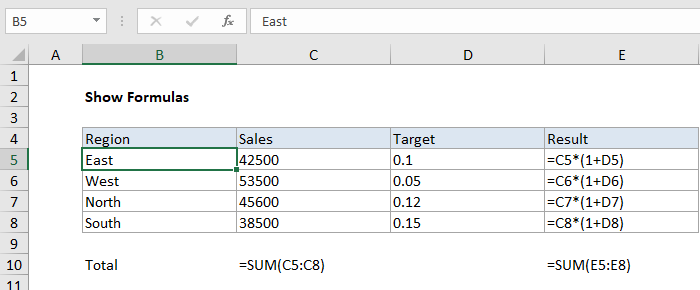
Visa formler aktiverade
För att kontrollera om Visa formler är aktiverat, besök fliken Formel i menyfliksområdet och c heck knappen Visa formler:

Visa formler aktiverade – klicka bara för att inaktivera
Anledningen till att visa Formler kan av misstag aktiveras beror på att den har kortkommandot (Control `) som en användare kanske utan att veta det skriver. Försök med Control `i ett kalkylblad för att se hur det fungerar. Du ser att du snabbt kan växla alla formler till och från.
Visa formler växlar visningen av varje formel i ett kalkylblad. Om du har problem med en enda formel är problemet inte Visa formler . Istället tror Excel antagligen att formeln är text. Läs vidare för mer information.
Excel tycker att din formel är text
Om Excel tycker att en formel bara är text och inte en egentlig formel, kommer den helt enkelt att visa texten utan att försöka utvärdera det som en formel. Det finns flera situationer som kan orsaka detta beteende.
Inget likhetstecken
Först kanske du har glömt likhetstecknet. Alla formler i Excel måste börja med ett likhetstecken (=). Om du utelämnar detta kommer Excel helt enkelt att behandla formeln som text:

Exempel på trasig formel – inget likhetstecken (= )
Mellanslag före likhetstecken
En subtil variation av detta problem kan uppstå om det finns ett eller flera mellanslag före likhetstecknet. Ett enda mellanslag kan vara svårt att upptäcka, men det bryter mot regeln att alla formler måste börja med ett likhetstecken, så det kommer att bryta formeln som visas nedan: / div>
Formel insvept i citat
Slutligen, se till att formeln inte är insvept i citat. Ibland, när människor nämner en formel online, kommer de att använda citat, så här:
"=A1"I Excel används citat för att beteckna text, så formeln kommer inte att utvärderas, se nedan:

Obs! Du kan använda citat inuti formler. I det här fallet kräver formeln ovan citat kring kriterier.
I alla exemplen ovan redigerar du bara formeln så att den börjar med ett likhetstecken och allt ska vara bra:

Som referens är här arbetsformeln:
=SUMIFS(D5:D9,E5:E9,">30")Cellformat inställt på Text
Slutligen, då och då kan du se en formel som är välformad på alla sätt, men på något sätt inte visar något resultat. Om du stöter på en sådan formel, kontrollera om cellformatet är inställt på Text.
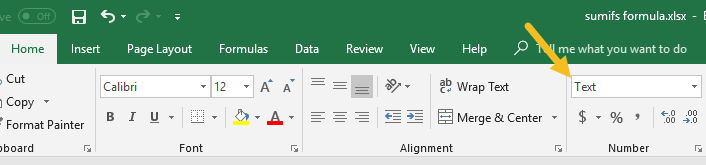
Om så är fallet, ställa in formatet på Allmänt eller ett annat lämpligt nummerformat. Du kan behöva gå in i cellredigeringsläge (klicka i formelfältet eller använd F2 och ange sedan) för att få Excel att känna igen formatändringen. Excel ska sedan utvärderas som en formel.
Tips – Spara pågående formel som text
Även om en trasig formel aldrig är kul kan du ibland använda ”formeln som textproblem” för att din fördel, som ett sätt att spara pågående arbete med en knepig formel. Normalt, om du försöker ange en formel i oavslutat tillstånd, kommer Excel att kasta ett fel som hindrar dig från att ange formeln. Men om du lägger till en enda apostrof före likhetstecknet behandlar Excel formeln som text och låter dig gå in utan klagomål.Det enda citatet påminner dig om att formeln avsiktligt har konverterats till text:

Senare kan du sedan komma tillbaka senare till arbeta på formeln igen och börja där du slutade. Se # 17 i den här listan för mer information.